ps如何制作母婴类产品海报
发布时间:暂无
1.【打开】PS,【新建】任意大小的画布。具体效果如图示。
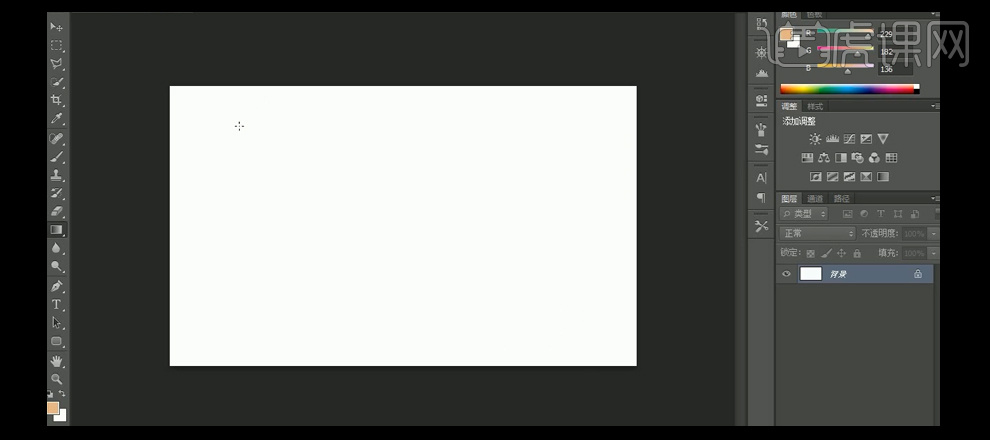
2.使用【渐变工具 】,【渐变颜色】粉色至桃红渐变,在背景图层拖出合适的渐变颜色。使用【矩形工具 】,【颜色】酒红,绘制合适大小的框形。具体效果如图示。
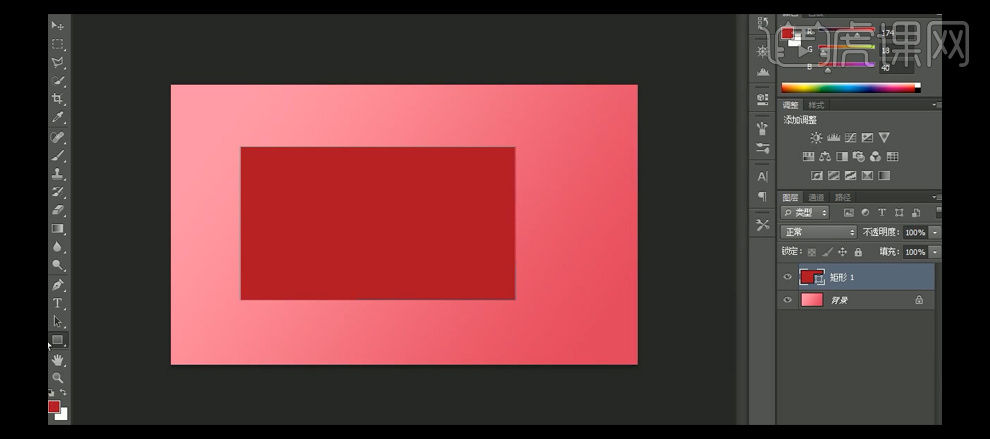
3.使用【椭圆形工具 】,按住Alt键,单击【剪去顶层】属性,在矩形合适的位置绘制两个合适大小的椭圆。按【Ctrl+J】复制图层,【填充】白色,【描边】15PX,【颜色】土黄色。具体效果如图示。
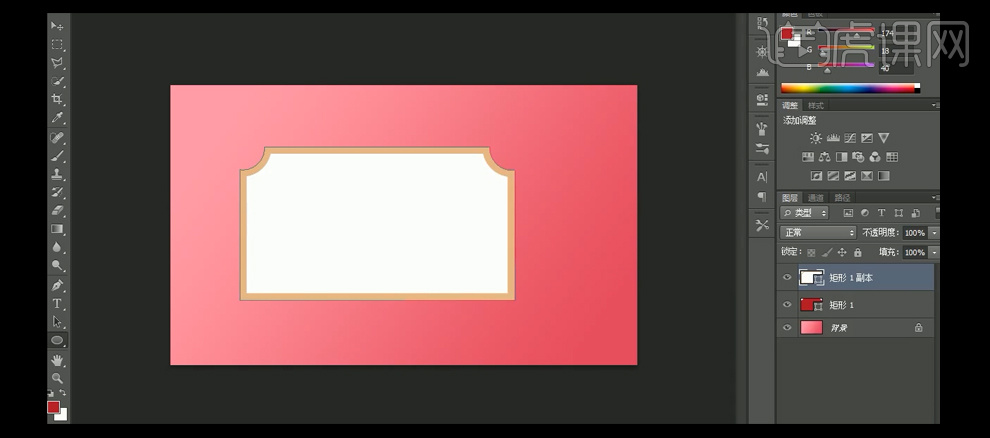
4.【选择】红色矩形图层,按【Ctrl+T】自由变换-【旋转】至合适的角度。使用【文字工具 】,【颜色】土黄色,选择合适的字体,依次输入文字,调整文字的大小,并排列至合适的位置。具体效果如图示。

5.使用【圆角矩形工具 】,【颜色】咖啡色,绘制合适大小的圆角矩形,使用【文字工具 】,【颜色】白色,选择合适的字体,输入文字,调整文字的大小,并放置画面合适的位置。【选择】关联的文字图层,按【Ctrl+G】编组。具体效果如图示。

6.在主标题上方【新建】图层,使用【渐变工具 】,【渐变颜色】土黄至深黄渐变,在图层拖出合适的渐变颜色,按Alt单击【建立剪切蒙版】。具体效果如图示。

7.【选择】所有的文字关联图层,按【Ctrl+G】编组,并【重命名】文案。【拖入】准备好的产品素材,并排列至合适的位置。调整文案和产品素材的位置。具体效果如图示。

8.【新建】图层,使用【套索工具】,在合适的位置套选合适大小的矩形选区,【填充】桃红色。使用【文字工具 】,【颜色】白色,输入文字,并放置画面合适的位置。具体效果如图示。

9.【新建】图层,使用【钢笔工具】,在画面合适的位置绘制合适大小的形状路径,按【Ctrl+Enter】转换为选区,使用【渐变工具】,【渐变颜色】黄至深黄渐变,在选区拖出合适的渐变效果。使用【文字工具】,选择合适的颜色,依次输入文字,调整文字的大小,并放置画面合适的位置。具体效果如图示。

10.选择所有的关联图层,按【Ctrl+G】编组。最终效果如图示。






